Bez ohľadu na to, ako vyhľadávame operátora Intertelecom pre jeho nízku rýchlosť a nestabilné pripojenie (pozri článok Intertelecom Internet zmizne. Čo robiť?), Má najväčšie pokrytie 3G na Ukrajine. A vo väčšine dedín, malých miest, kde nie je možné pripojiť káblový internet (optika, ADSL) - jedinou možnosťou je Intertelecom.
V tomto článku by som chcel zvážiť všetky nuansy nastavenia mobilného Wi-Fi routeru Huawei EC 5321u-1 a Huawei EC 5321u-2 (jedná sa takmer o rovnaké zariadenia), čo je veľmi populárne medzi tými, ktorí využívajú služby Intertelecom. Ukážem vám, ako vykonať prvé nastavenie, aktivovať zariadenie, vybrať tarifu a zaplatiť zaň, zaregistrovať sa na vašom osobnom účte (ACCA) a nakonfigurovať sieť Wi-Fi vášho mobilného smerovača.

Router Huawei EC 5321u-1/2 je možné zakúpiť dvoma spôsobmi:
- Nákup v pobočke Intertelecom. Tam pre vás okamžite pripravia všetko, ukážu vám, ako ich používať, zvoliť tarifu, zaplatiť atď.
- Boxované riešenie. Keď sa Huawei EC 5321u-1/2 predá, okamžite sa uzamkne pod poskytovateľom intertelecomu. Stačí ju aktivovať a môžete ju použiť. V tomto článku budeme vytvárať riešenie v rámčeku. Odkedy som ho kúpil.
Väčšina klientov Intertelecom spravidla používa bežné USB modemy, ktoré sú pripojené iba k počítaču alebo notebooku. To však nie je príliš pohodlné, pretože internet je potrebný aj na iných zariadeniach: telefónoch, tabletoch, televízoroch atď. A mobilný smerovač Wi-Fi v tejto situácii dokonale pomáha. Dokáže rozvetviť 3G internet prostredníctvom kábla k stolovému počítaču a cez Wi-Fi na notebooky a mobilné zariadenia.
Ak teraz máte internet prostredníctvom modemu USB, ktorý je pripojený k počítaču s Wi-Fi alebo notebookom, môžete ho skúsiť distribuovať podľa pokynov: ako distribuovať Wi-Fi z notebooku, ak je internet prostredníctvom modemu USB (3G / 4G).
Huawei EC 5321u-1/2 - Často kladené otázky
Pozrel som sa na to, aké informácie hľadajú na internete na tomto smerovači, na ktorý sú najčastejšie kladené otázky v komentároch, a pred písaním pokynov na nastavenie som sa rozhodol odpovedať na najpopulárnejšie otázky. Tieto informácie budú užitočné pre všetkých: pre tých, ktorí si plánujú kúpiť, a pre tých, ktorí si už tento mobilný smerovač Wi-Fi kúpili.
- Aký je rozdiel medzi Huawei EC 5321u-1 a Huawei EC 5321u-2? O tomto probléme som nikdy nenašiel žiadne konkrétne informácie. S najväčšou pravdepodobnosťou ide iba o verziu firmvéru alebo verziu hardvéru. Možno došlo k malým zmenám v softvéri alebo v samotnom hardvéri. V podstate však ide o rovnaké zariadenia.
- Chytím Huawei EC 5321u v mojej dedine, meste atď. Toto je veľmi populárna otázka. Všetko záleží na tom, či máte pokrytie intertelecomom, aké silné to je, v akej vzdialenosti je základná stanica, aká je reliéf atď. Ak chcete zistiť, pozrite sa na mapu na webovej stránke Intertelecom. Zavolajte podporu a opýtajte sa. Budete vyzvaní, ako ďaleko je základňová stanica od vás.
Je ťažké dať konkrétnu odpoveď. Ale podľa hodnotenia bude Huawei EC 5321u schopný stabilne udržiavať signál vo vzdialenosti do 5 až 7 km od základnej stanice. Ak je vzdialenosť väčšia, signál bude horší. Ak je to viac ako 10 km., Potom pravdepodobne budete musieť nainštalovať externú anténu (nemôžete ju však pripojiť k tomuto smerovaču). K základňovej stanici mám vzdialenosť asi 6 - 7 km. Existuje signál, ale slabý. Dva pruhy (na ovládacom paneli), indikátor na smerovači, je žltý.
Ak je základná stanica vzdialená, budete potrebovať vonkajšiu anténu, bežný modem USB a bežný smerovač s podporou modemov 3G / 4G. - Môže byť k Huawei EC 5321u-1/2 pripojená vonkajšia anténa? Nie. Tento mobilný smerovač nemá konektor pre externú anténu, pomocou ktorého môžete signál dobre zosilniť. Existuje však servisný konektor, ku ktorému sa zdá, že môžete pripojiť anténu. Môžete skúsiť bezkontaktný adaptér, o ktorom som písal v článku, ktorý inštaluje výkonnú 24 dB CDMA anténu s bezkontaktným adaptérom. Alebo len drôtový had. Na internete je veľa tipov, ako zvýšiť príjem.
- Aká bude rýchlosť internetu? Rýchlosť závisí od intenzity zaťaženia základňovej stanice, od úrovne signálu, prevádzkového režimu smerovača (Rev.A / Rev.B). Môžete sa opýtať podpory spoločnosti Intertelecom, aká je priemerná rýchlosť základnej stanice, ku ktorej sa chystáte pripojiť.
- Kde stiahnuť ovládač pre Huawei EC 5321u? Pri pripájaní k tomuto zariadeniu prostredníctvom Wi-Fi nie sú potrebné žiadne ovládače. Ak ho pripojíte k počítaču pomocou kábla USB, zobrazí sa „jednotka“, z ktorej je nainštalované všetko, čo potrebujete. Počítač nevidí tento smerovač ako modem USB, ale ako sieťové zariadenie. Jednoducho povedané, nemusíte sťahovať ovládače. Všetko sa tam robí čo najjednoduchšie.
- Firmvér a odomknutie Huawei EC 5321u. Je možné? Pretože tento smerovač má slot na kartu SIM, podľa tohto nápadu sa môže používať s ostatnými operátormi. Ale to je spočiatku zamknuté, a pracuje iba s číslom "vložené" v ňom od Intertelecom. Na internete existujú pokyny, ktoré ukazujú, ako odomknúť tento mobilný smerovač. Takže pracuje s kartou SIM as Intertelecom. Netestoval som. Všetky akcie, ktoré vykonávate na vlastné nebezpečenstvo a riziko!
- Môžem sa pripojiť k počítaču pomocou kábla? Áno môžeš. USB. Ale ako som už písal vyššie, pripojenie nebude ako cez USB modem (vytáčanie a tak ďalej), ale ako bežné sieťové pripojenie (ako keby bol internet pripojený pomocou sieťového kábla).
Toto riešenie v krabici som si kúpil pre prístup na internet v aute alebo ak z nejakého dôvodu nefunguje hlavné pripojenie k internetu. Toto je môj záložník.
Pripojenie a konfigurácia zariadenia Huawei EC 5321u-1/2
Vložte batériu do smerovača, stlačte vypínač a podržte ho 3 sekundy. Mal by sa zapnúť (ak sa nezapne, potom pripojte napájanie). Rozsvietia sa všetky indikátory, potom zostane iba sieť 3G (červená, žltá, zelená), indikátor Wi-Fi a batéria. Po chvíli sa všetky indikátory vypnú a bude blikať iba indikátor batérie. Ak chcete zobraziť stav všetkých indikátorov, musíte jedenkrát stlačiť tlačidlo napájania. Ak podržíte tlačidlo 3 sekundy, router sa vypne.
Poznámka! Smerovač musí byť online. To znamená, že musí existovať pokrytie. Indikátor mobilnej siete by mal byť aspoň žltý. V ideálnom prípade zelená.
Ak chcete vidieť silu signálu, stlačte vypínač
Hotela. Ďalej je potrebné pripojiť zariadenie k Huawei EC 5321u, z ktorého vykonáme prvé nastavenie a aktiváciu. Je lepšie používať laptop alebo PC. Toto je pohodlnejšie. Môžete ho však nastaviť z telefónu alebo tabletu.
Musíte sa pripojiť k mobilnému smerovaču:
- Ak nastavujete počítač z počítača (ktorý nemá Wi-Fi), musíte sa pripojiť pomocou kábla.
 Ak ovládač nie je nainštalovaný automaticky, ihneď po pripojení prejdite do časti Tento počítač a spustite inštaláciu. Uvidíte, že sa tam objaví nové zariadenie. Nastavenia smerovača sa zvyčajne otvárajú automaticky.
Ak ovládač nie je nainštalovaný automaticky, ihneď po pripojení prejdite do časti Tento počítač a spustite inštaláciu. Uvidíte, že sa tam objaví nové zariadenie. Nastavenia smerovača sa zvyčajne otvárajú automaticky. - Z mobilného zariadenia, z prenosného počítača sa môžete pripojiť prostredníctvom siete Wi-Fi. Výrobný názov siete Wi-Fi (SSID) a heslo (WI-FI KEY) sú uvedené na kryte smerovača a pod batériou.
 Jednoducho vyberte túto sieť Wi-Fi na svojom zariadení a zadajte heslo. Pokyny pre systém Windows 10: Ako sa pripojiť k sieti Wi-Fi v systéme Windows 10.
Jednoducho vyberte túto sieť Wi-Fi na svojom zariadení a zadajte heslo. Pokyny pre systém Windows 10: Ako sa pripojiť k sieti Wi-Fi v systéme Windows 10.
Ak sa stránka s nastaveniami smerovača otvorí automaticky, potom sa jej ešte nedotkneme a nič tam nemeníme.
Ak chcete začať nastavovať, musíme otvoriť akýkoľvek prehliadač a prejsť na stránku intertelecom.ua. Aktivačná stránka sa automaticky otvorí. Pozorne si prečítajte pokyny a postupujte podľa nich.
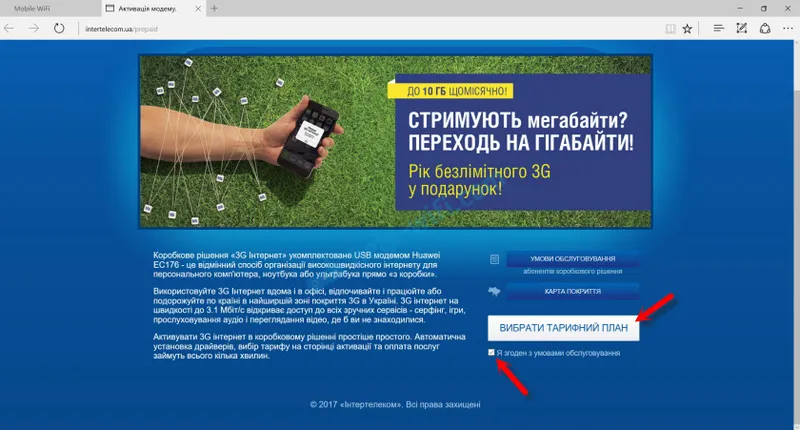
Vyberáme si tarif pre seba. Platte podľa potreby alebo mesačne. Zatiaľ som si vybral najjednoduchší tarif - „Internet 44“. Upozorňujeme, že pred textom „Super 3G služba pre deň, štandard“ je značka začiarknutia. Umiestnite kurzor na otáznik a prečítajte si zmluvné podmienky. S najväčšou pravdepodobnosťou túto službu nepotrebujete.
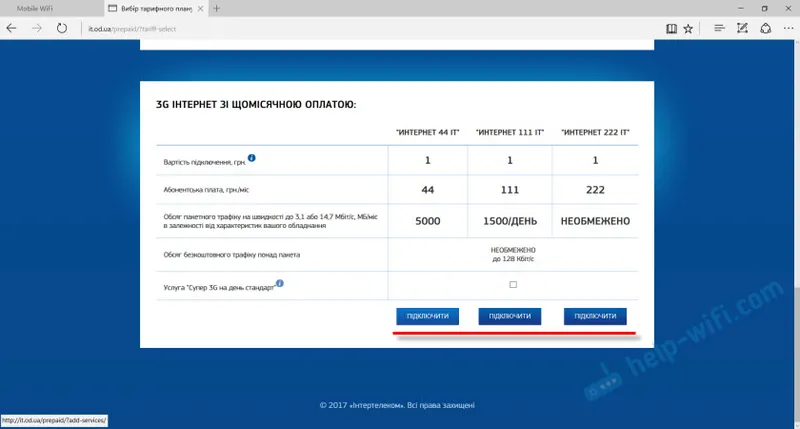
Ďalej uvidíte informácie o doplnkových službách a podľa vášho tarifu. Bude uvedená suma, ktorá sa má zaplatiť. Overujeme a súhlasíme.
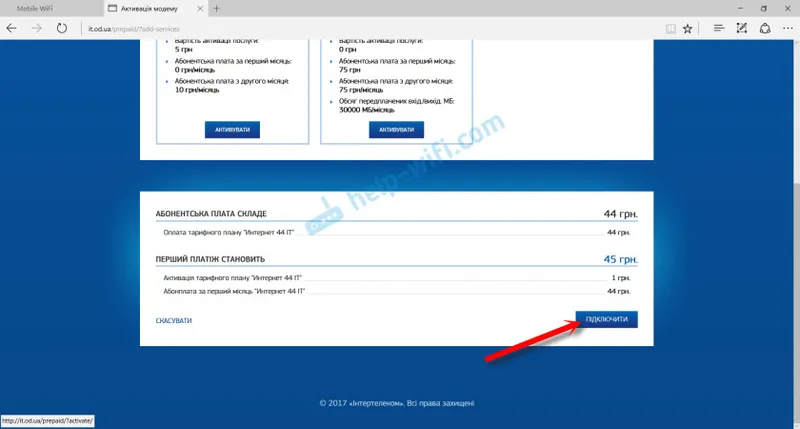
Zobrazí sa správa, že musíte svoj účet doplniť. Otvorí sa stránka, kde musíte vybrať jednu z navrhovaných možností a doplniť svoj účet. Bude tiež uvedené vaše číslo intertelecomu, ktoré musíte použiť pri doplňovaní. Musíte ho označiť iba „380“.
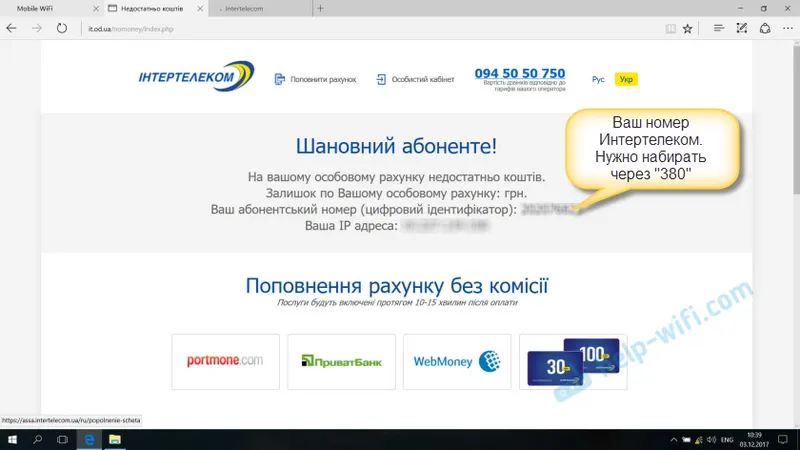
Vaše číslo je uvedené aj v poli „Digitálne ID“.

Vyberte spôsob platby a doplňte svoj účet. Po úspešnom doplnení vypnite smerovač Huawei EC 5321u-1/2. Zapol som ho asi po 5 minútach a internet už fungoval. Žltá ikona Žiadny prístup na internet zmizla. Proces aktivácie je dokončený.
V zásade už môžete používať internet. Ukážem vám však aj to, ako sa zaregistrovať v ACCA a vykonať niektoré nastavenia modemu.
Ako sa zaregistrovať na vašom osobnom účte Intertelecom (ACCA)?
Toto je voliteľný postup. Na svojom osobnom účte si však môžete zobraziť štatistiky o zvyšnej časti premávky, zobraziť zostatok, doplniť účet, zmeniť tarify atď. Je to veľmi pohodlné.
Prejdite na stránku intertelecom.ua a v hornej časti kliknite na odkaz „Osobný účet“. Kliknite na odkaz „Registrovať“.
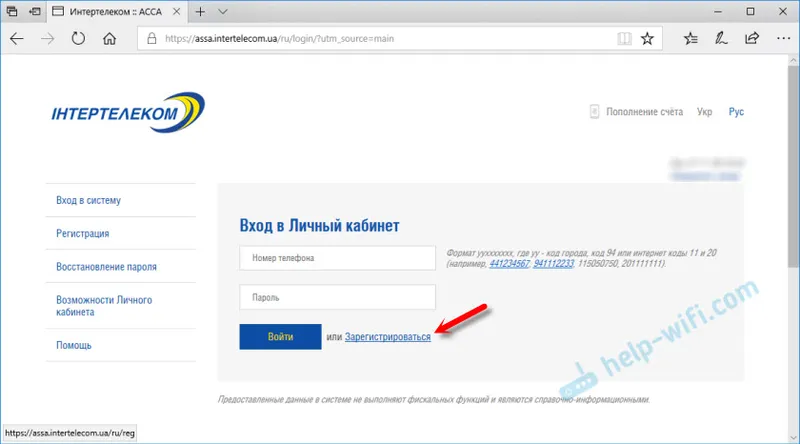
Uveďte svoje predplatiteľské číslo (ktoré je uvedené v rámčeku mobilným smerovačom alebo v dohode o pripojení). Poďte a dvakrát zadajte heslo, ktoré sa neskôr použije na prístup k vášmu osobnému účtu. Zadajte svoj e-mail. Kliknite na tlačidlo „Registrovať“.
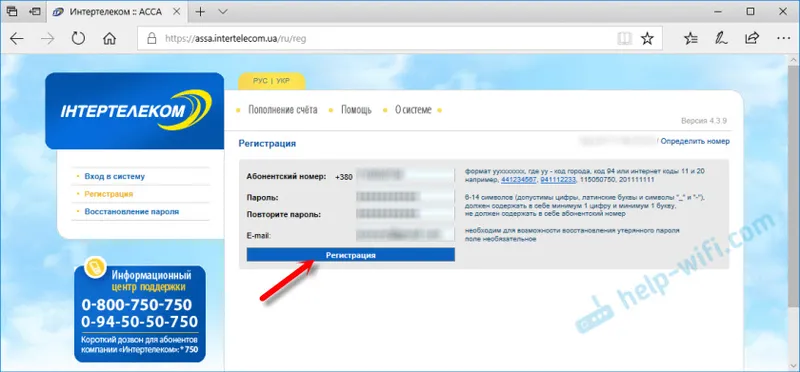
Po správe o úspešnej registrácii sa môžete prihlásiť do systému ACCA zadaním svojho čísla a hesla. Na vašom čísle budú uvedené všetky informácie.
Konfigurácia prevádzkového režimu a siete Wi-Fi smerovača Huawei EC 5321u
Ak chcete otvoriť nastavenia Huawei EC 5321u, musíte sa k nemu pripojiť (prostredníctvom Wi-Fi alebo káblom) av prehliadači prejsť na 192.168.1.1 alebo 192.168.8.1
Na hlavnej stránke sa zobrazí úroveň signálu, informácie o aktuálnom pripojení a pripojených zariadeniach. V hornej časti stránky môžete zmeniť jazyk na ruský alebo ukrajinský.
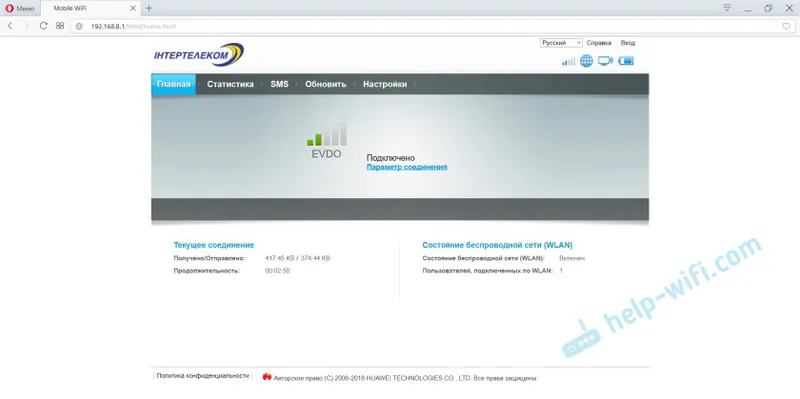
Prejdite do časti „Nastavenia“. Budete musieť zadať používateľské meno a heslo. Factory admin a admin.
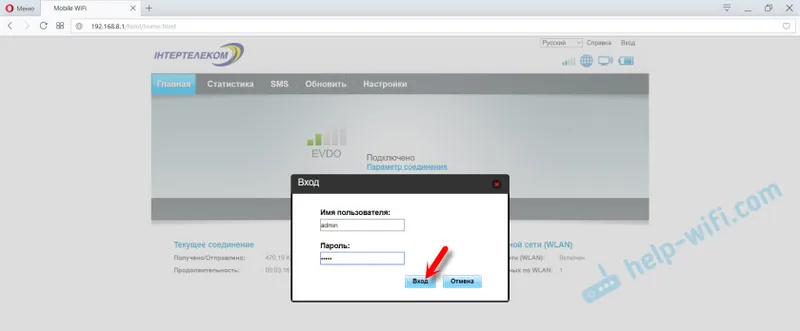
V nastaveniach v časti „Vytáčanie“ - „Správa profilu“ môžete zmeniť profil. Existujú dve z nich: „IT“ a „3G_TURBO“. Stále nerozumiem, čo profil ovplyvňuje. „3G_TURBO“ pre prístup na internet rýchlosťou až 14,7 Mb / s?
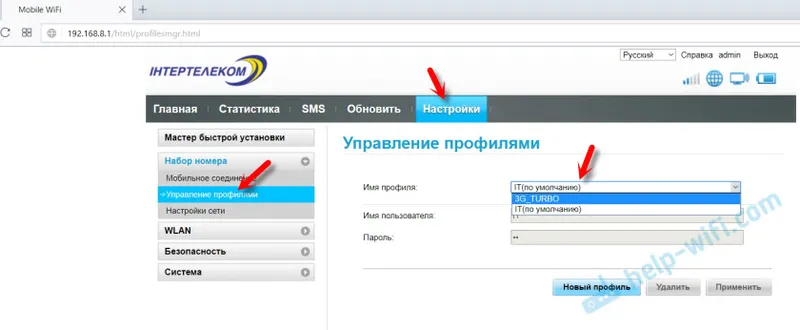
A na karte „Network Settings“ (Nastavenia siete) podľa pokynov (ktoré sú súčasťou balenia) môžete zmeniť prevádzkový režim Rev.A / Rev.B. Táto položka však pre mňa nie je k dispozícii. Pravdepodobne zlý signál.
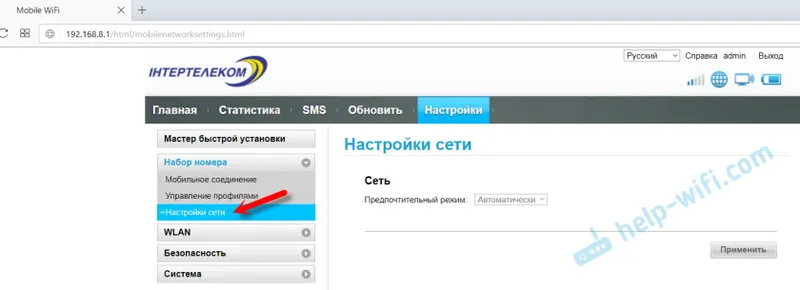
Ak ich zmeníte, nezabudnite ich uložiť.
Nastavenie bezdrôtovej siete (WLAN)
Na ovládacom paneli na karte WLAN môžete zmeniť názov siete Wi-Fi a heslo. Dovoľte mi pripomenúť, že sú nastavené predvolené továrenské hodnoty, ktoré sú uvedené pod krytom.
V časti „WLAN“ - „Základné nastavenia“ môžete nastaviť iný názov siete (SSID) a heslo (kľúč WPA).
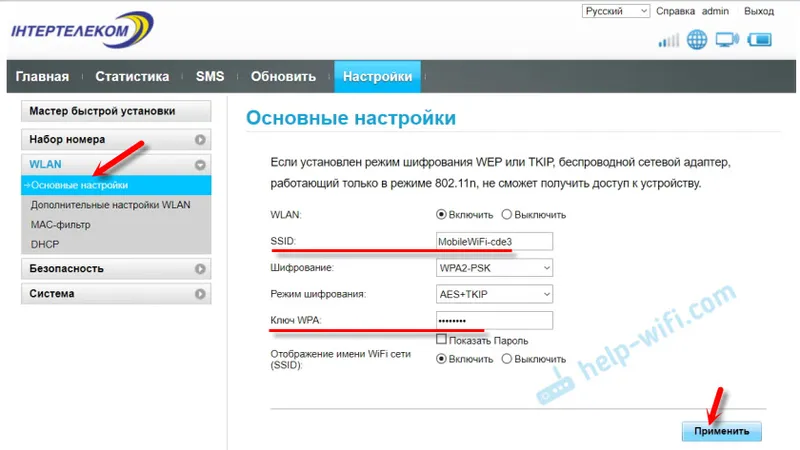
Ak zmeníte meno a / alebo heslo, budete musieť znova pripojiť svoje zariadenia k sieti.
Obnovenie mobilného smerovača Wi-Fi
Ak zabudnete heslo Wi-Fi, nemôžete zadať nastavenia, zmeniť niektoré parametre, po uplynutí ktorých internet prestane fungovať, alebo sieť WI-FI - môžete vždy obnoviť výrobné nastavenia.
Zariadenie Huawei EC 5321u-2 môžete resetovať pomocou tlačidla Reset. Zapnite smerovač a odstráňte kryt. Stlačte tlačidlo Reset na niečo ostré a podržte ho 3 sekundy.
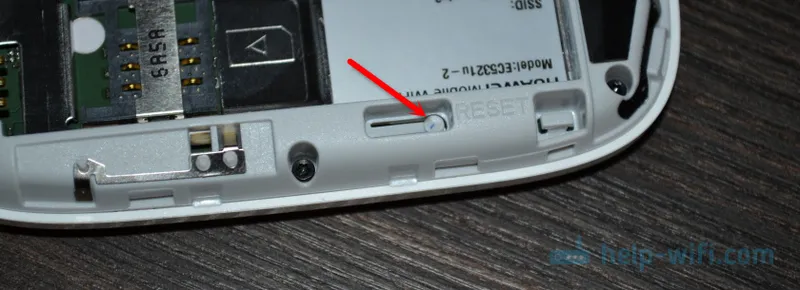
Všetky indikátory sa rozsvietia a router sa reštartuje. Nastavenia sa obnovia na predvolené hodnoty od výroby.
závery
Router je normálny, páčilo sa mi to. Proces nastavenia a aktivácie je čo najjednoduchší. Toto zariadenie sa môže dobre vyrovnať s distribúciou internetu do viacerých zariadení. Ešte som to netestoval, ale píšu, že batéria dobre drží.
Sieť chytí oveľa lepšie ako bežný USB modem (bez antény), ktorý tiež mám. Škoda, že nemá konektor pre externú anténu. Z tohto dôvodu musia mnohí toto zariadenie opustiť.
Čakám na vaše pripomienky k Huawei EC 5321u v komentároch. Ako to funguje s Intertelecomom, aká je rýchlosť, stabilita? Ak ste nejakým spôsobom zosilnili signál, môžete o ňom písať. Myslím si, že táto informácia bude pre mnohých užitočná. Veľa štastia!
